桌面上所有文件都没有了 桌面文件不见了找回方法
更新时间:2024-04-11 13:48:21作者:jiang
在日常使用电脑过程中,有时候会遇到桌面上所有文件都不见了的情况,这种突发情况可能会让人感到焦虑和困惑,但其实我们不必过分担心,因为找回桌面文件并不是一件难事。在这篇文章中我们将介绍几种简单有效的方法来帮助你找回桌面上消失的文件。愿这些方法能帮助你顺利找回重要的文件,让电脑使用更加便捷和舒心。
具体步骤:
1.如果发现桌面的文件全部都不见了,千万不要着急。将鼠标放在空白的位置,点击右键。
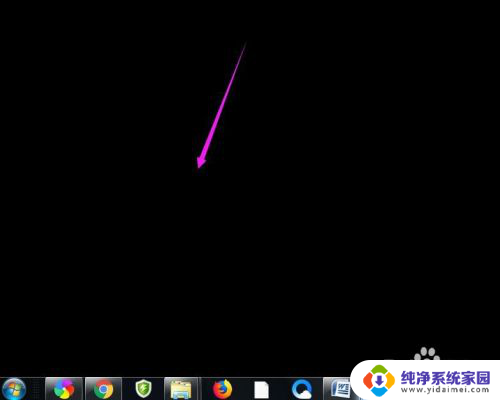
2.在弹出的菜单中,找到查看的选项,点击打开,如图所示。
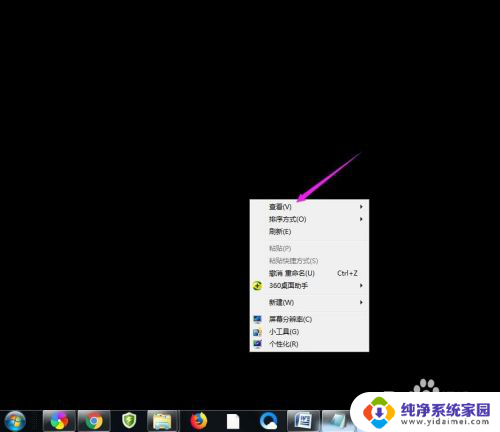
3.这时候会向右又打开一个延伸菜单,再找到【显示桌面图标】的选项。点击一下。
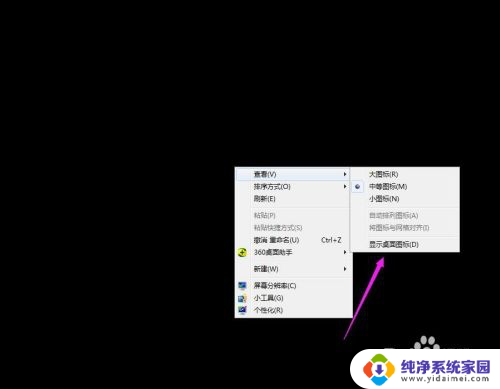
4.看一下桌面图标是不是已经回来了,如果还有问题的话。尝试进行下一步的操作。
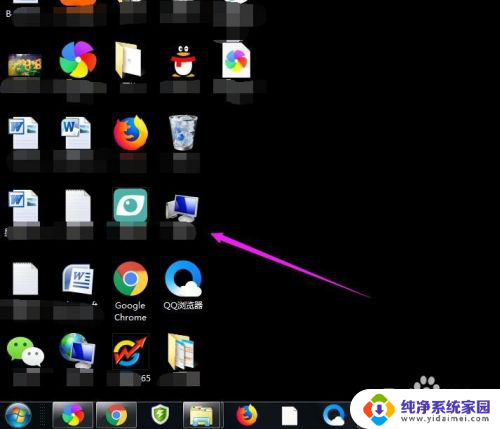
5.点击打开计算机图标,找到本地磁盘c盘,点击进去。
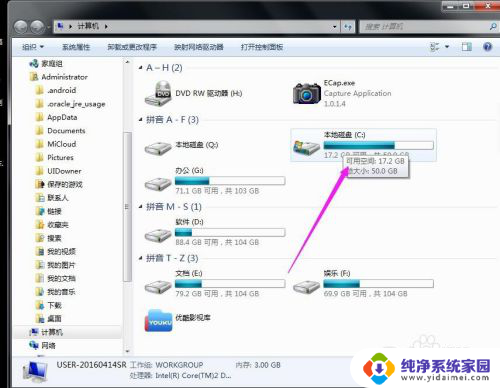
6.在c盘里,找到有Users文件夹,如图所示。
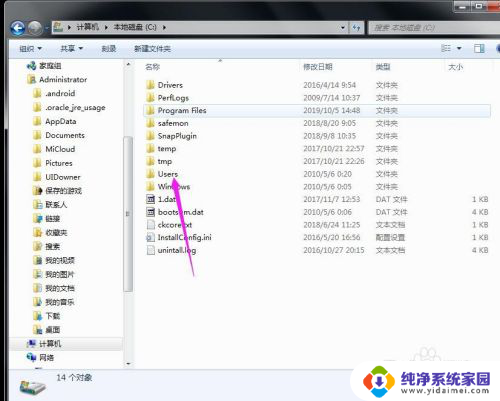
7.再找到公用的文件夹,点击打开,如图所示。
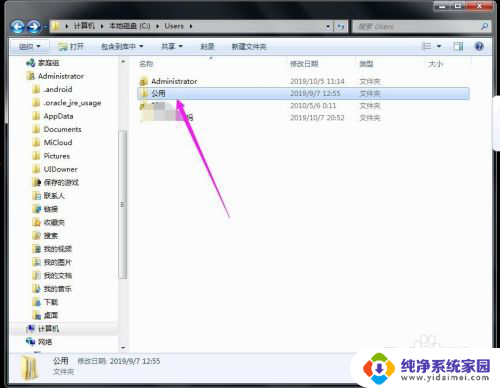
8.找到Desktop文件夹,点击打开。
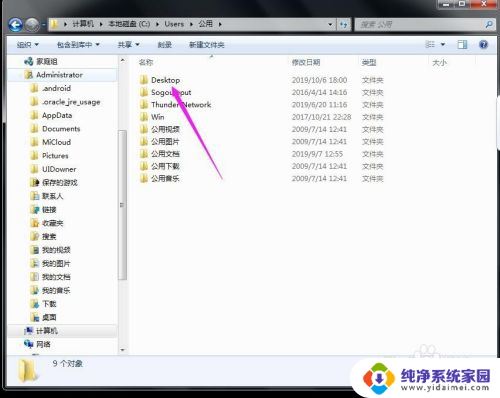
9.在这里就可以看到所有用户公用的桌面图标了。
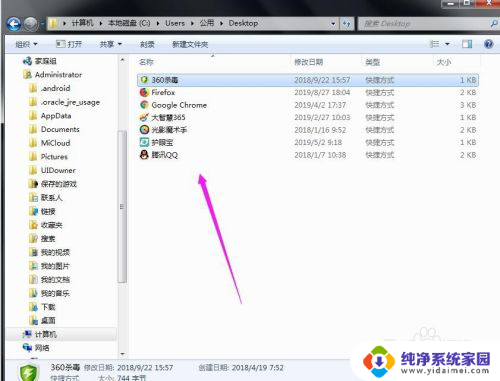
10.返回上一级菜单,再选择自己的用户名,比如选择Administrator。
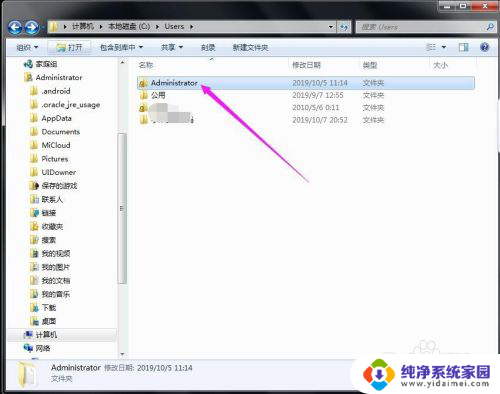
11.然后找到桌面的文件夹,点击打开,就可以看到用户的所有桌面文件了。
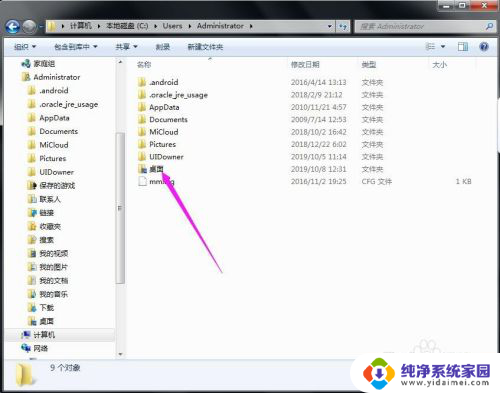
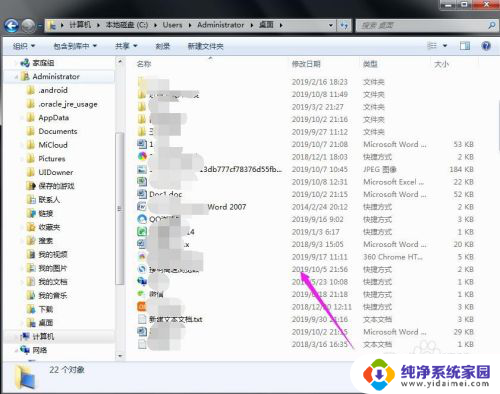
以上就是桌面上所有文件都已删除的内容,如果您还不清楚,可以按照小编的方法进行操作,希望这能对大家有所帮助。
桌面上所有文件都没有了 桌面文件不见了找回方法相关教程
- 电脑开机后桌面文件都没了 桌面文件不见了怎么找回
- 打开电脑桌面上的文件不见了 桌面文件不见了怎么找回
- 桌面所有东西不见了怎么恢复 桌面文件不见了怎么恢复
- 桌面文件看不见 桌面文件不见了怎么找回
- 开机桌面上的文件都没有了怎么办 桌面上的文件不见了怎么办
- 电脑开机后桌面的东西都没有了 怎样找回不见的桌面文件
- 文件保存在桌面上怎么找不到 文件保存到桌面却不见了
- 电脑桌面所有图标不见了 电脑桌面上的图标不见了怎么找回
- 桌面上没有时间了怎么设置 电脑桌面时间不见了怎么办
- 电脑屏幕所有图标不见了怎么办 桌面上的图标突然不见了
- 笔记本开机按f1才能开机 电脑每次启动都要按F1怎么解决
- 电脑打印机怎么设置默认打印机 怎么在电脑上设置默认打印机
- windows取消pin登录 如何关闭Windows 10开机PIN码
- 刚刚删除的应用怎么恢复 安卓手机卸载应用后怎么恢复
- word用户名怎么改 Word用户名怎么改
- 电脑宽带错误651是怎么回事 宽带连接出现651错误怎么办